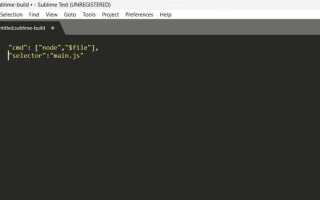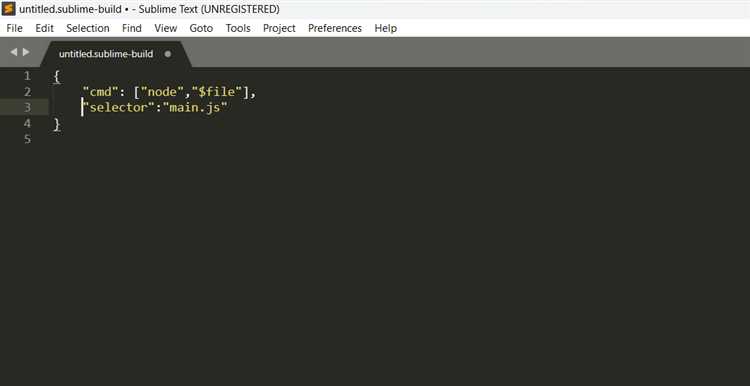
Sublime Text 3 по умолчанию не поддерживает выполнение JavaScript-кода напрямую, поскольку это текстовый редактор, а не среда исполнения. Однако с помощью сторонних инструментов можно быстро превратить его в удобную платформу для запуска и тестирования JavaScript.
Первым шагом необходимо установить интерпретатор Node.js, который позволяет запускать JavaScript вне браузера. После установки убедитесь, что команда node доступна в терминале: выполните node -v, чтобы увидеть текущую версию.
В Sublime Text 3 откройте меню Tools → Build System → New Build System и создайте пользовательскую конфигурацию. Вставьте следующий код:
{
"cmd": ["node", "$file"],
"selector": "source.js",
"shell": true
}
Сохраните файл с именем, например, JavaScript.sublime-build. После этого выберите созданную систему сборки через Tools → Build System → JavaScript. Теперь любой открытый JavaScript-файл можно выполнить нажатием Ctrl+B.
Если при запуске появляются ошибки вроде ‘node’ is not recognized, это указывает на отсутствие Node.js в переменной среды PATH. Убедитесь, что путь к Node.js прописан в системных настройках, или перезапустите Sublime Text после установки.
Установка Node.js для выполнения JavaScript

Для запуска JavaScript-кода вне браузера в Sublime Text 3 необходим установленный интерпретатор Node.js. Он обеспечивает выполнение скриптов через терминал и интеграцию с редактором.
Перейдите на официальный сайт https://nodejs.org. Выберите версию с пометкой LTS – она стабильна и подходит для большинства задач. Скачайте установочный файл, соответствующий вашей операционной системе.
На Windows запустите .msi-файл и следуйте инструкциям установщика. Убедитесь, что опция “Add to PATH” активирована – это позволяет использовать Node.js из командной строки.
На macOS используйте pkg-установщик. После установки откройте терминал и выполните команду node -v. Отображение версии подтверждает успешную установку.
Пользователи Linux могут установить Node.js через пакетный менеджер. Для Debian и Ubuntu используйте команды:
sudo apt update
sudo apt install nodejs
sudo apt install npmПроверьте установку с помощью node -v и npm -v. Если команды возвращают версии, Node.js готов к использованию с Sublime Text 3.
Проверка доступности Node.js в командной строке

Откройте терминал: в Windows – Win + R, затем введите cmd; в macOS и Linux – используйте стандартное приложение Terminal.
Введите команду: node -v. Если установлен Node.js, вы увидите номер версии, например: v18.17.1.
Если появляется сообщение об ошибке вроде ‘node’ не является внутренней или внешней командой или command not found, это означает, что Node.js либо не установлен, либо переменная среды PATH настроена неверно.
Для проверки переменной среды в Windows выполните: where node. Ожидается путь к исполняемому файлу, например: C:\Program Files\nodejs\node.exe. В Linux и macOS используйте: which node.
Если путь не отображается, добавьте папку с Node.js в системную переменную PATH вручную. В Windows – через Свойства системы → Переменные среды. В macOS и Linux – отредактируйте файл .bashrc, .zshrc или .profile, добавив строку export PATH=$PATH:/usr/local/bin (если Node.js установлен в этом каталоге).
После изменений перезапустите терминал и повторно выполните node -v для подтверждения корректной настройки.
Создание нового JavaScript файла в Sublime Text 3
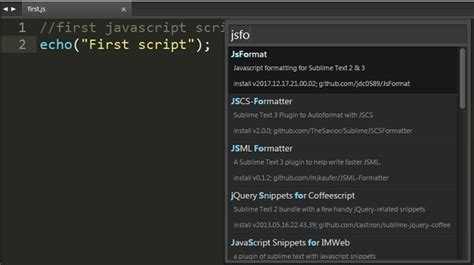
Для создания JavaScript файла выполните следующие шаги:
- Откройте Sublime Text 3.
- Нажмите File → New File или используйте сочетание клавиш Ctrl+N.
- В появившемся пустом окне введите JavaScript код.
- Сохраните файл: File → Save As или Ctrl+S.
- В диалоговом окне укажите имя файла с расширением
.js, напримерscript.js. - Выберите нужную директорию для сохранения и нажмите Save.
Если Sublime Text не распознал синтаксис JavaScript автоматически:
- Кликните в правом нижнем углу на текущий язык (например, Plain Text).
- Выберите JavaScript из списка языков.
Для удобства работы рекомендуется:
- Установить пакет Babel через Package Control для поддержки современных возможностей JavaScript.
- Настроить автоматическое сохранение файлов: в меню Preferences → Settings добавьте
"save_on_focus_lost": true.
Настройка пользовательского Build-сценария для JavaScript
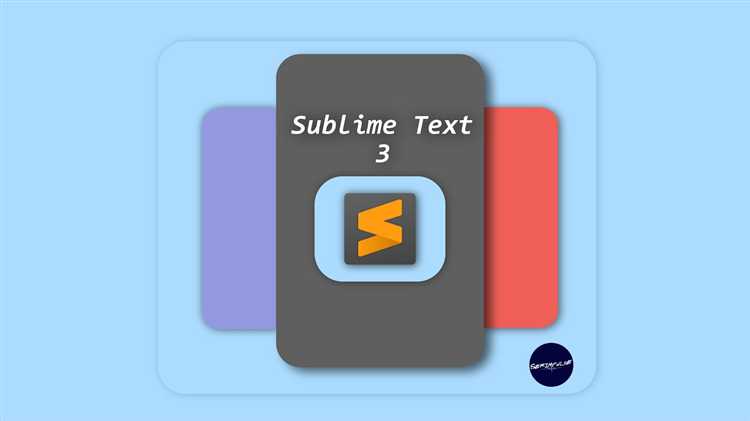
Для выполнения JavaScript-кода в Sublime Text 3 необходимо создать кастомный Build-сценарий, который будет использовать Node.js как интерпретатор. Убедитесь, что Node.js установлен и доступен через системный PATH.
Откройте меню Tools → Build System → New Build System. В открывшемся окне вставьте следующий JSON-код:
{
"cmd": ["node", "$file"],
"selector": "source.js",
"shell": true,
"working_dir": "${file_path}",
"file_regex": "^(.*\\.js):\\s*([0-9]+):\\s*(.*)$"
}
Сохраните файл с именем, например, JavaScript (Node).sublime-build. По умолчанию он будет сохранён в папке Packages/User.
Выберите созданную сборку через Tools → Build System → JavaScript (Node). Теперь любой открытый .js-файл можно запустить комбинацией Ctrl+B (или Cmd+B на macOS).
Если Node.js не обнаружен, укажите абсолютный путь к исполняемому файлу Node.js, заменив "node" на путь, например:
"cmd": ["/usr/local/bin/node", "$file"]Запуск JavaScript файла с помощью созданного Build-сценария
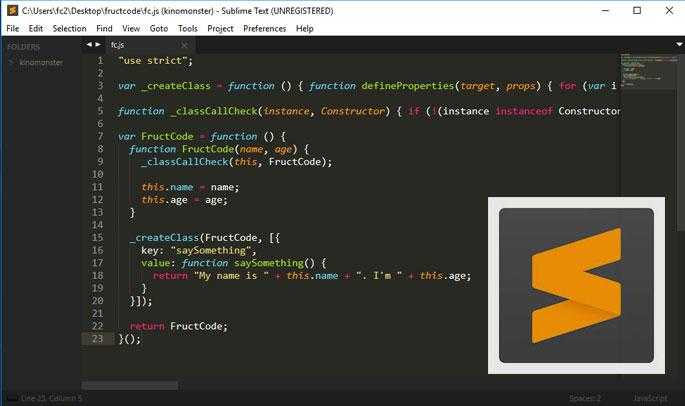
Чтобы выполнить JavaScript код напрямую из Sublime Text 3, необходимо создать пользовательский Build-сценарий, использующий установленный интерпретатор Node.js.
Откройте меню Tools → Build System → New Build System…. В появившемся окне вставьте следующий код:
{
"cmd": ["node", "$file"],
"selector": "source.js",
"shell": true
}
Сохраните файл с именем, например, JavaScript.sublime-build в директорию, которую Sublime Text использует для пользовательских сборок: Packages/User.
Теперь откройте JavaScript файл, затем выберите Tools → Build System → JavaScript. После этого нажмите Ctrl+B (или Cmd+B на macOS) для выполнения файла. Результат выполнения отобразится в нижней панели Sublime Text.
Если команда node не распознается, проверьте, добавлен ли путь к Node.js в переменную окружения PATH. На Windows это можно сделать через Свойства системы → Переменные среды, на macOS и Linux – в файле .bashrc, .zshrc или .profile.
Для запуска нескольких файлов или использования аргументов, измените строку "cmd", например:
{
"cmd": ["node", "$file", "аргумент1", "аргумент2"]
}
Использование Build-сценариев позволяет запускать JS-код без выхода из редактора и без необходимости открывать терминал.
1. В меню Sublime Text выберите Tools > Build System > New Build System.
2. В открывшемся файле введите следующий код:
{
"cmd": ["node", "$file"],
"selector": "source.js"
}
3. Сохраните файл как «JavaScript.sublime-build».
Решение распространённых ошибок при запуске JavaScript
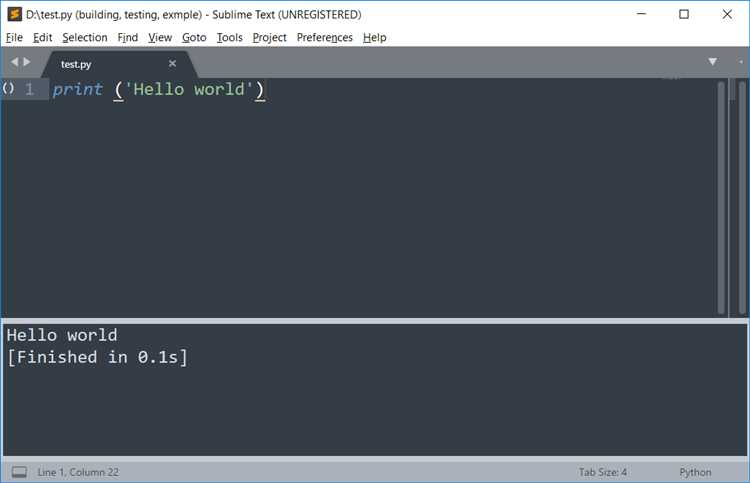
Ошибка: «node не найден»
Ошибка: «SyntaxError: Unexpected token»
Эта ошибка обычно возникает из-за неверного синтаксиса в коде. Часто это происходит при использовании не закрытых кавычек, скобок или запятых. Для решения проверьте, нет ли незавершённых строк или пропущенных символов. Также важно помнить, что JavaScript чувствителен к регистру, и неверное написание ключевых слов (например, «function» вместо «Function») приведёт к ошибке.
Ошибка: «ReferenceError: x is not defined»
Такой тип ошибки возникает, когда переменная используется до её объявления. В JavaScript переменные, объявленные с помощью let и const, имеют блочную область видимости, и доступ к ним до объявления будет невозможен. Чтобы избежать этой ошибки, всегда объявляйте переменные в начале блока или функции, где они используются.
Ошибка: «TypeError: undefined is not a function»
Эта ошибка часто появляется, когда пытаются вызвать функцию на значении, которое не является функцией. Например, если вы пытаетесь вызвать метод на переменной, которая равна undefined или null. Проверьте, что переменная действительно содержит функцию перед её вызовом.
Ошибка: «Unexpected end of input»
Ошибка возникает, когда код заканчивается раньше, чем ожидалось, обычно из-за отсутствия закрывающих скобок или фигурных скобок. Если в коде есть несколько вложенных конструкций, внимательно проверяйте соответствие открывающих и закрывающих символов. Использование плагинов для подсветки синтаксиса в Sublime Text может значительно упростить поиск таких ошибок.
Для упрощения работы с JavaScript рекомендуется использовать дополнительные пакеты для Sublime Text, такие как SublimeLinter и JSHint, которые помогают выявить потенциальные ошибки ещё до их выполнения. Также полезно настроить автозавершение и автоматическое форматирование кода, чтобы минимизировать вероятность синтаксических ошибок.
Вопрос-ответ:
Как запустить JavaScript код в Sublime Text 3?
Для того чтобы запустить JavaScript код в Sublime Text 3, необходимо настроить выполнение файлов JavaScript через терминал. В первую очередь, убедитесь, что у вас установлен Node.js. Затем откройте Sublime Text, создайте новый файл с расширением .js, напишите код и сохраните его. Чтобы запустить код, откройте терминал (или командную строку) и введите команду «node путь_к_файлу.js», где путь_к_файлу — это полный путь к вашему файлу на компьютере. После этого код будет выполнен, и результаты выведутся в терминал.
Можно ли запустить JavaScript код непосредственно в Sublime Text без использования терминала?
Прямо в Sublime Text 3 нет встроенной функции для выполнения JavaScript кода, как, например, в некоторых других редакторах. Однако вы можете установить пакет SublimeREPL, который позволяет запускать различные языки программирования, в том числе JavaScript. Для этого зайдите в «Tools» > «Install Package Control», а затем с помощью Package Control установите SublimeREPL. После этого можно будет запускать код непосредственно в редакторе, без необходимости переходить в терминал.
Почему при запуске JavaScript кода в Sublime Text 3 вывод не появляется?
Одной из причин может быть, что вы пытаетесь запустить JavaScript код с помощью неправильного метода. Если вы используете SublimeREPL, убедитесь, что правильно настроили его для работы с JavaScript. Если вы запускаете код через терминал, убедитесь, что Node.js установлен и корректно работает. Также стоит проверить, не возникают ли ошибки в самом коде, которые могут блокировать выполнение. Иногда проблема может быть и в неправильном указании пути к файлу или отсутствии необходимых прав на выполнение.
Как установить Node.js для работы с JavaScript в Sublime Text 3?
Для установки Node.js, перейдите на официальную страницу Node.js (https://nodejs.org/) и скачайте установочный файл для вашей операционной системы. После установки перезапустите компьютер (если необходимо), а затем откройте терминал и введите команду «node -v», чтобы проверить, что Node.js установлен и работает корректно. После этого вы сможете запускать JavaScript код через командную строку или терминал с помощью команды «node имя_файла.js».
Можно ли использовать Sublime Text 3 для отладки JavaScript кода?
Для отладки JavaScript кода в Sublime Text 3 можно использовать дополнительные плагины, например, SublimeLinter и SublimeREPL. Эти инструменты помогут выявлять ошибки в коде прямо в редакторе. Однако полноценной отладки, как в IDE типа WebStorm или Visual Studio Code, в Sublime Text нет. Если вам нужна более глубоко интегрированная отладка, возможно, стоит рассмотреть использование таких редакторов, которые предлагают больше функционала для работы с JavaScript.